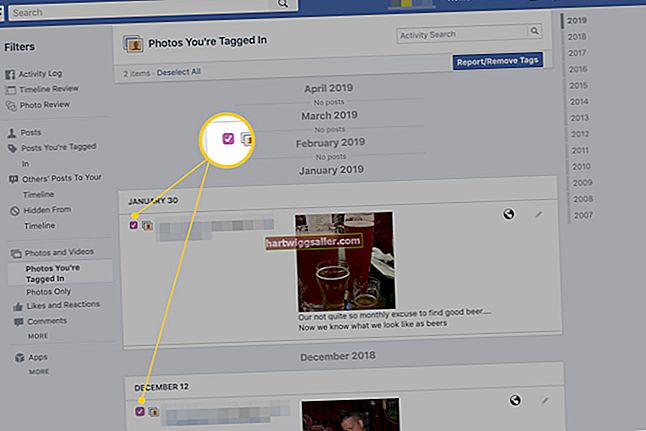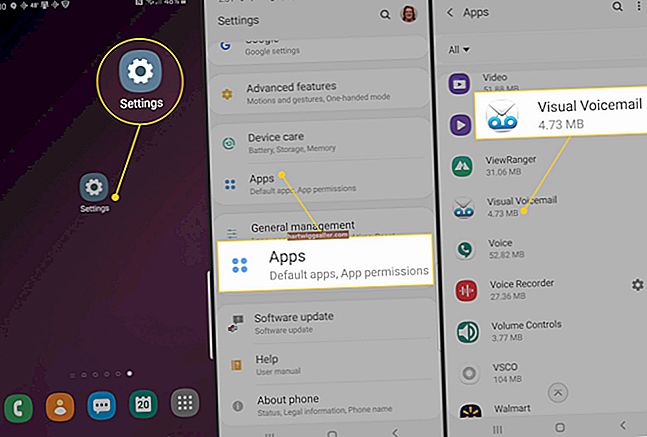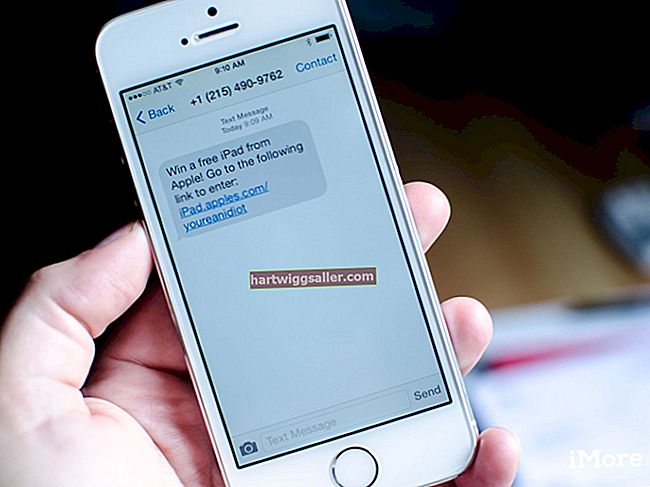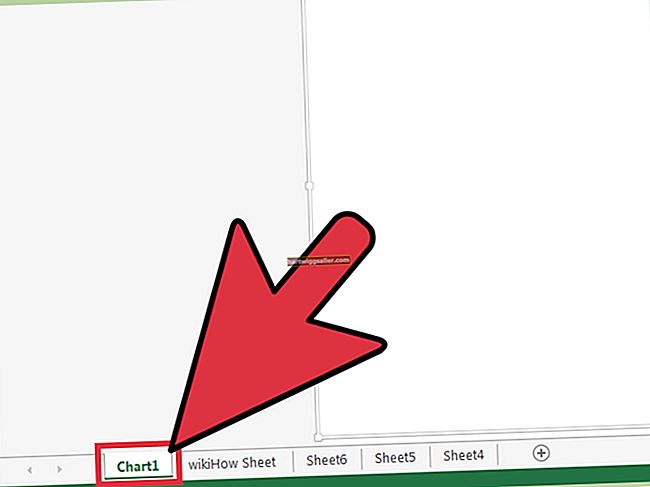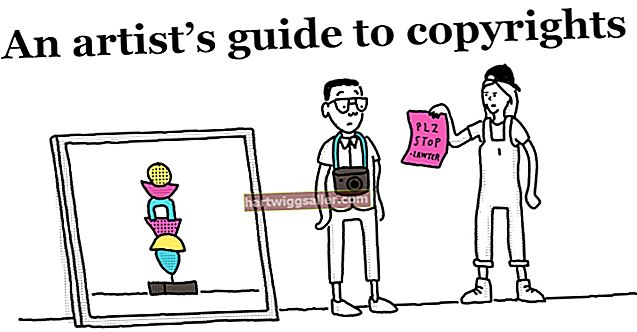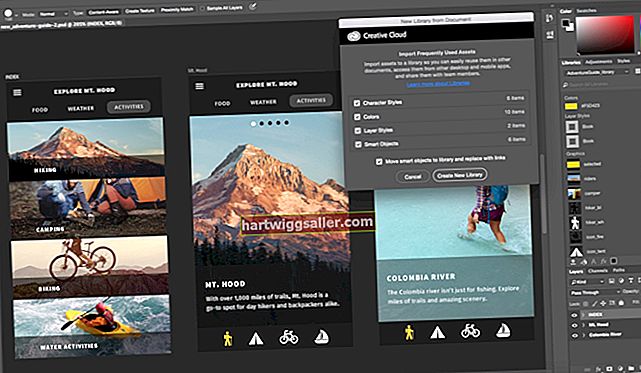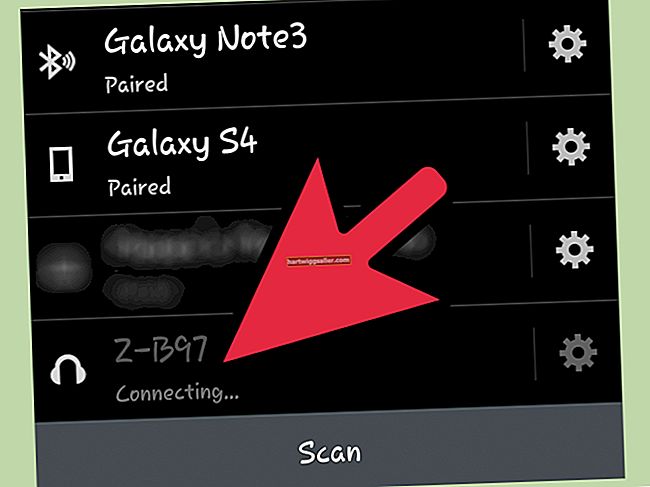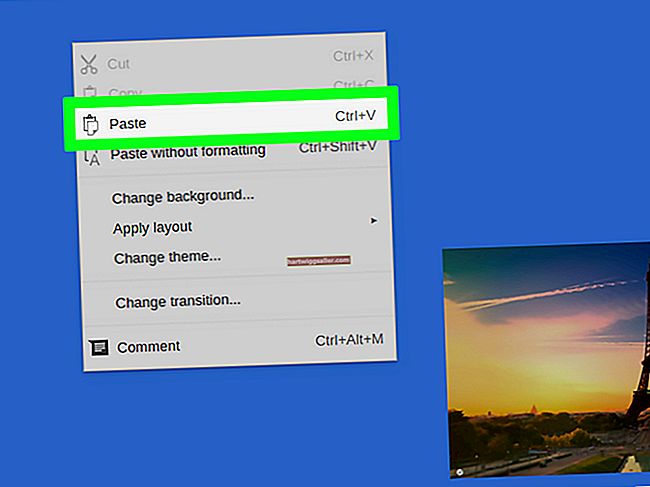Ao criar uma planilha do Excel 2010 para sua empresa, obter a aparência certa é importante, tornando os dados mais fáceis de navegar e entender. Se você estiver lidando com células grandes, as informações dentro da célula podem ficar na parte inferior e de um lado por padrão, mas o Excel inclui um recurso para trazer essas informações para o centro exato da célula, tanto horizontal quanto verticalmente.
1
Clique na célula onde deseja centralizar o conteúdo. Se você deseja selecionar várias células, clique na célula superior esquerda do intervalo e segure o botão do mouse. Em seguida, arraste o mouse para a célula inferior direita no intervalo e solte o botão do mouse.
2
Clique em “Home” e, em seguida, clique na pequena seta no canto inferior da área “Alinhamento” da faixa de opções.
3
Clique na caixa suspensa ao lado de “Horizontal” e escolha “Centro”. Faça o mesmo na caixa ao lado de "Vertical".
4
Clique em “OK” para centralizar seu texto.